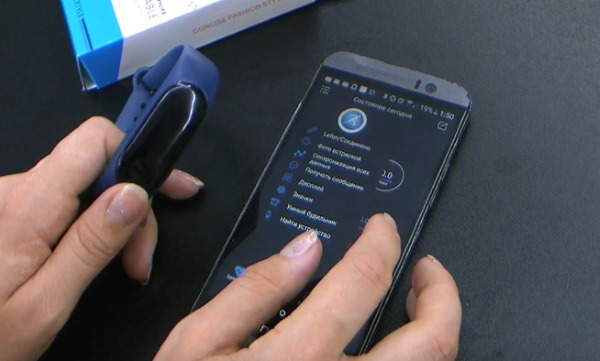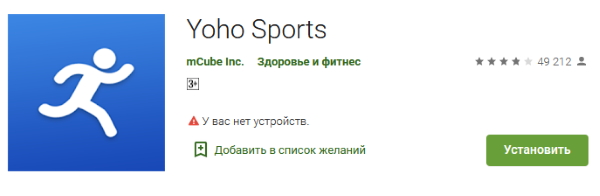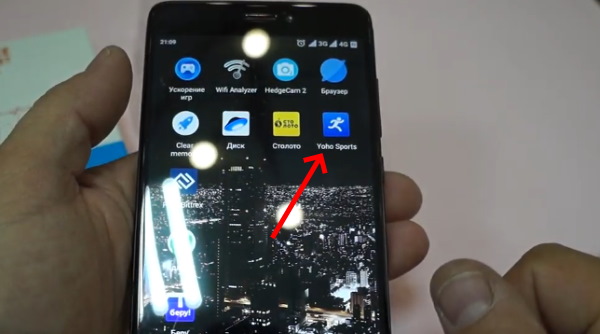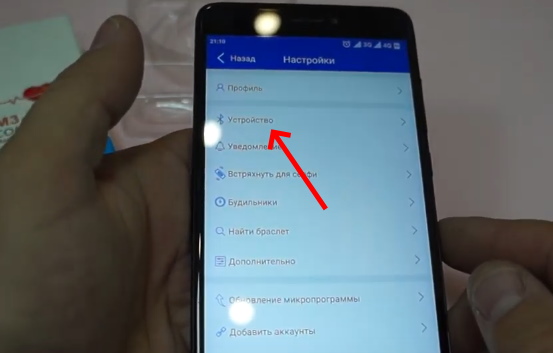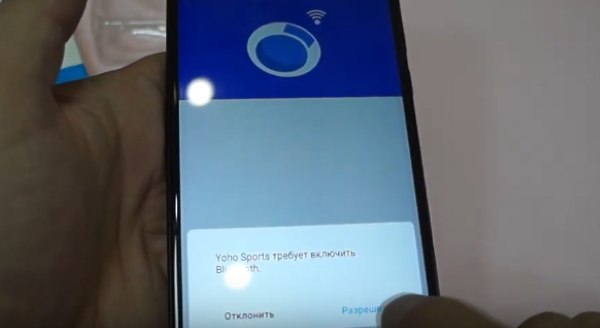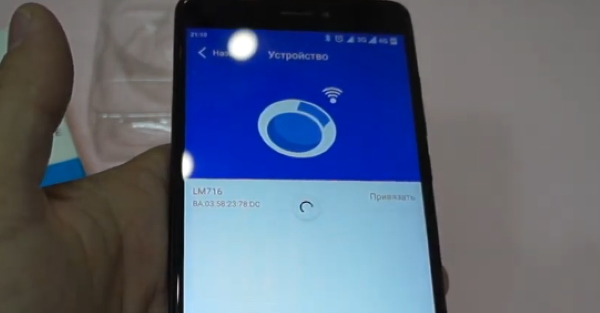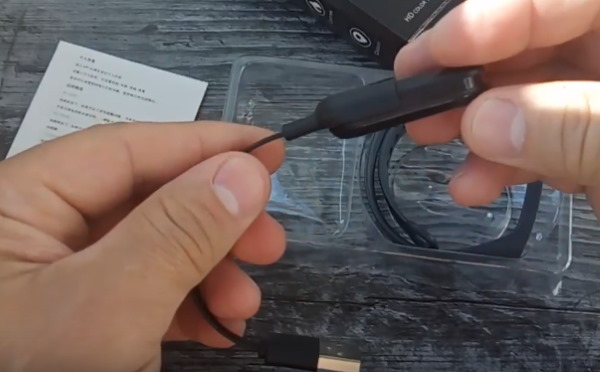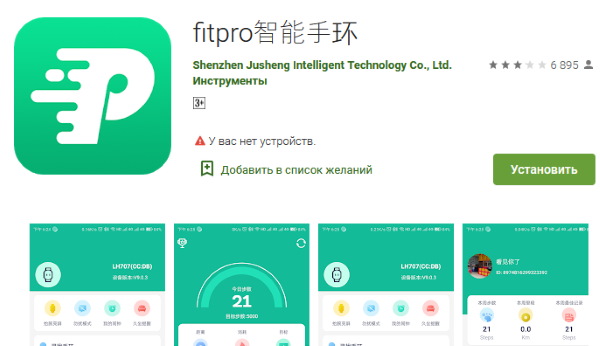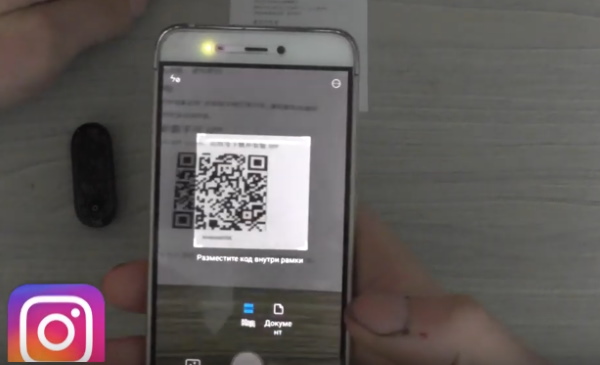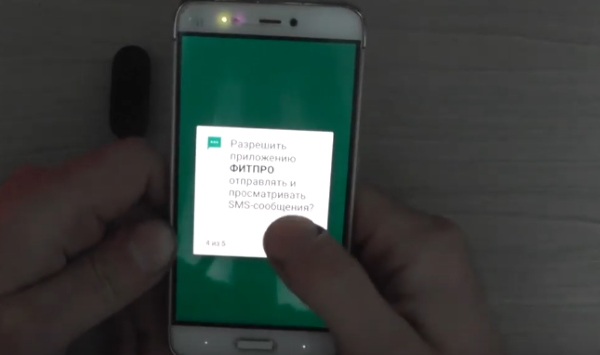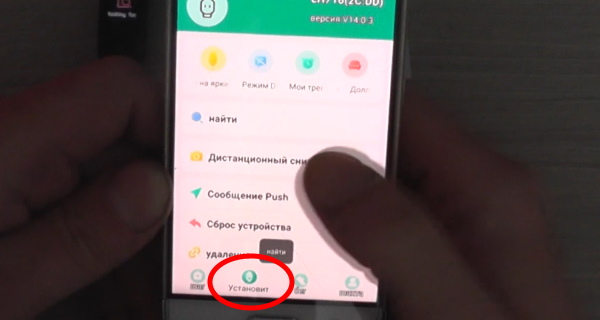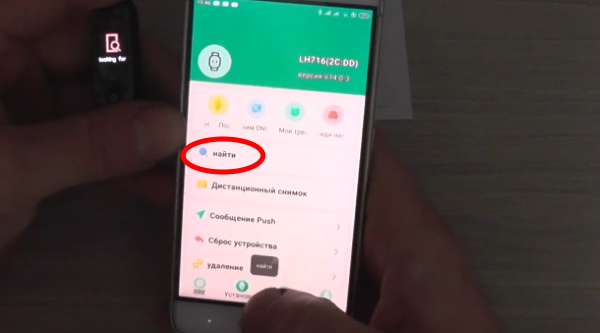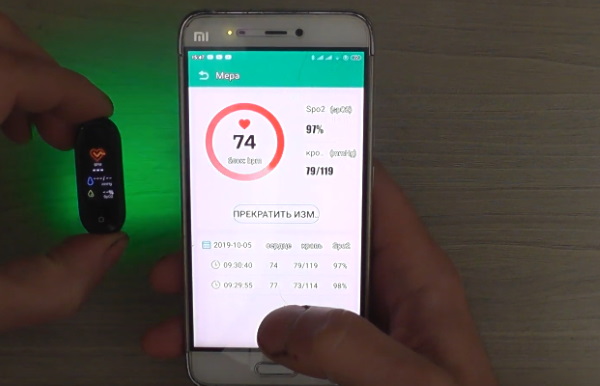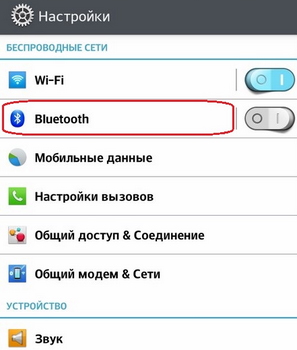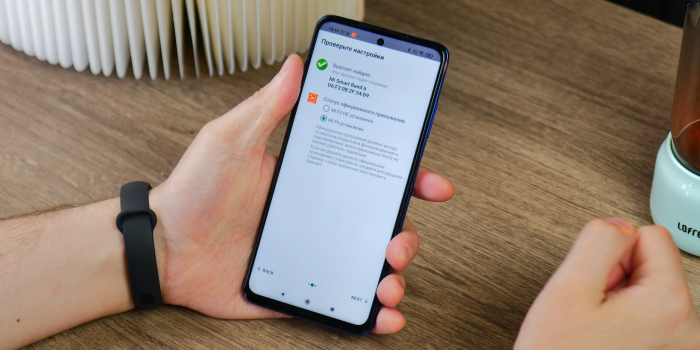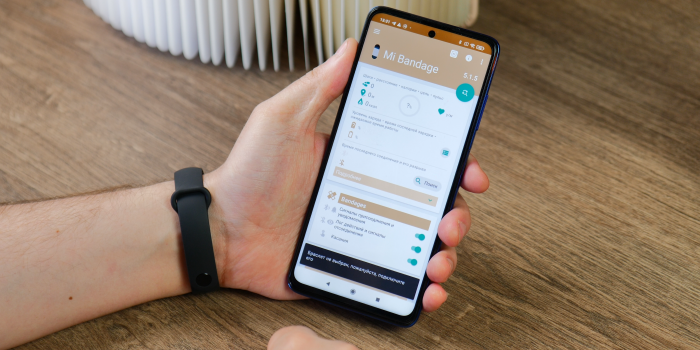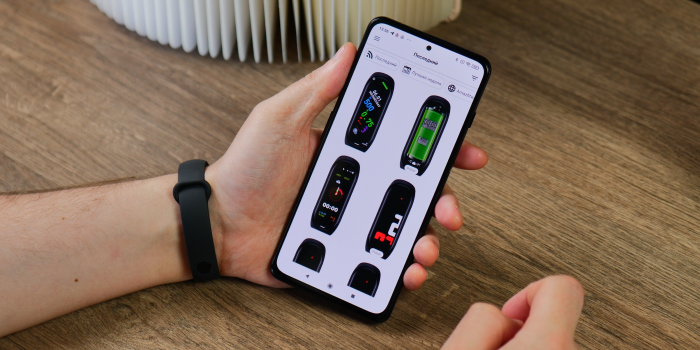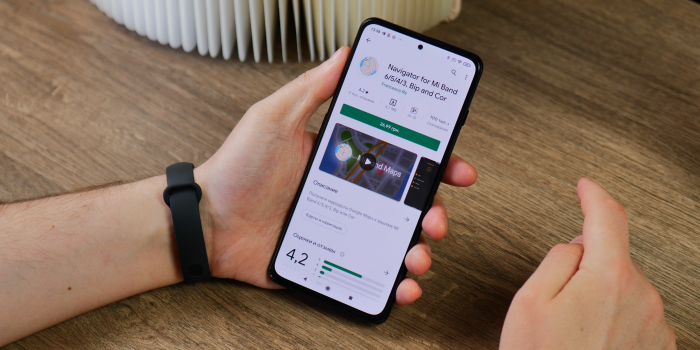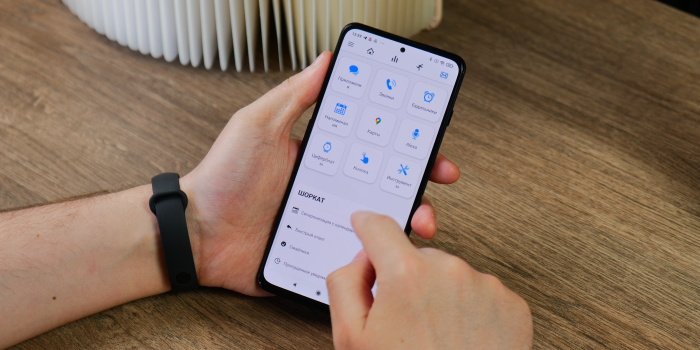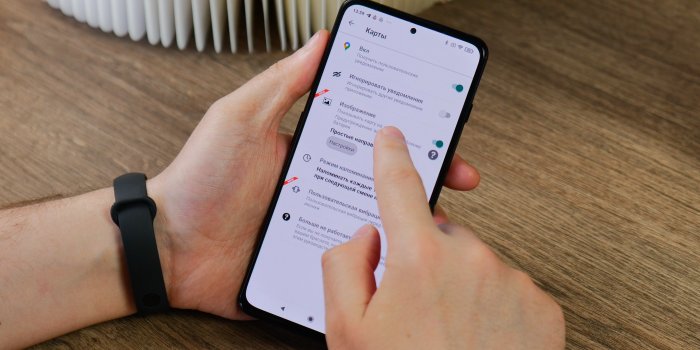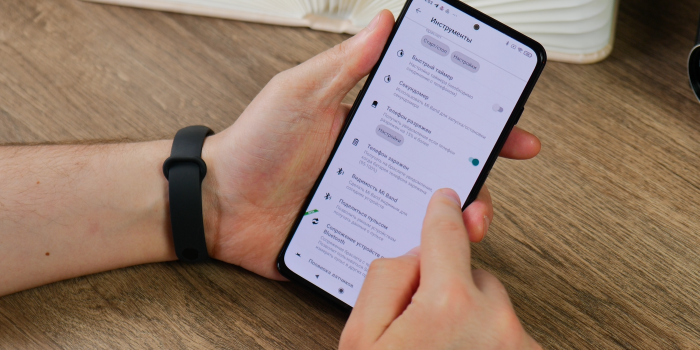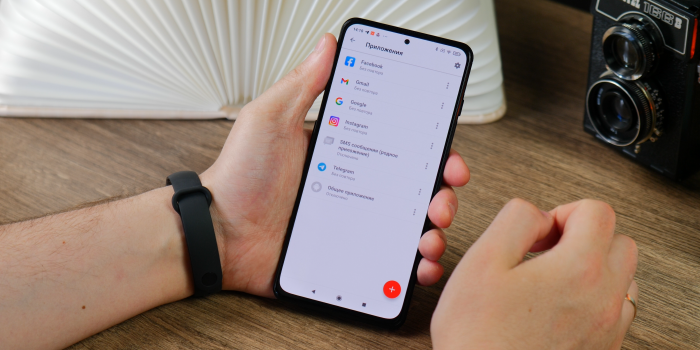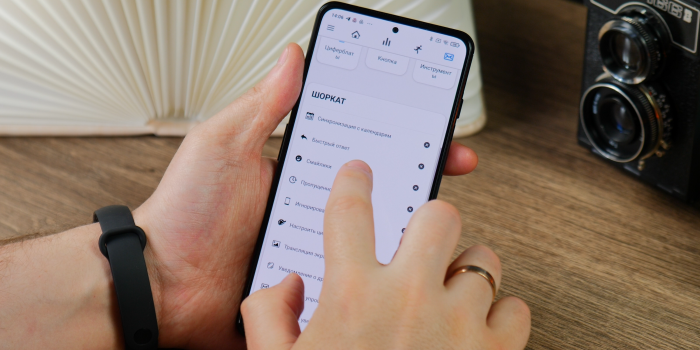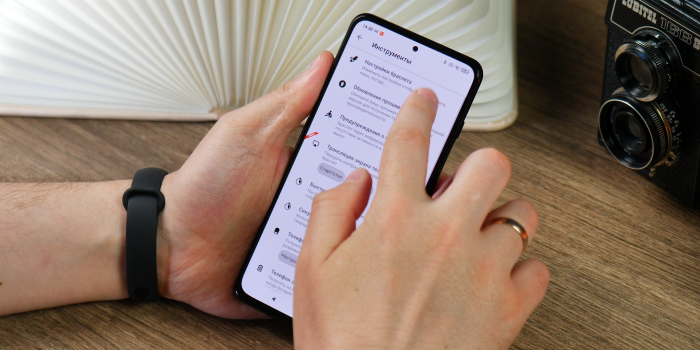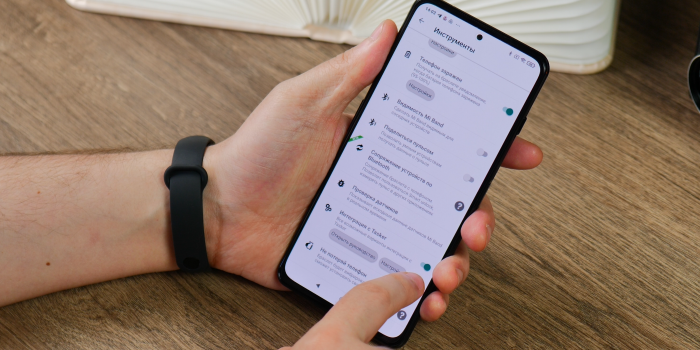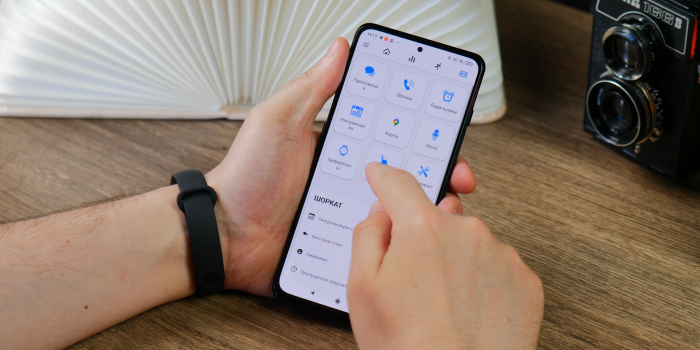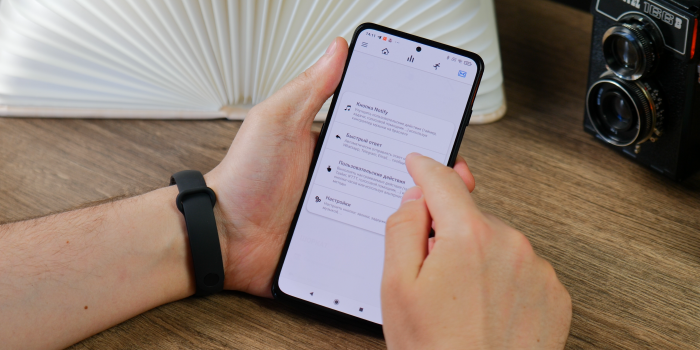- Как настроить часы Lefun Health
- Особенности умного браслета Lefun Health
- Настройка времени на китайских смарт часах Lefun Health
- Способ подключить Lefun Health M3 к телефону
- Инструкция для настройки и коннекта M4 со смартфоном
- Что делать, если не подключаются часы Lefun Health
- Основные функции умного девайса
- Делаем смарт-часы из Mi Band 6
- Что можно из них выжать?
- Прошиваем браслет
- Делаем из часов навигатор
- Полезные функции для уведомлений
- Tasker и умные будильники
- Отвечаем на сообщения и звонки с помощью Mi Band
- Видеогайд по Mi Band
Как настроить часы Lefun Health
Не получается настроить новые умные часы Lefun Health? Данная инструкция призвана вам в этом помочь. Мы рассмотрим разные способы подключения браслета к мобильному телефону. А также разберёмся, почему некоторые пользователи не могут его подключить. Поговорим об основных функциях и возможностях устройства.
Особенности умного браслета Lefun Health
Часы от китайского производителя имеют несколько версий. Часто на упаковке значатся только имена моделей: M4, M3 и т. д. При этом все смарт браслеты сильно напоминают другое устройство также от китайского бренда Xiaomi Mi Band. Сходства не только внешние, но и функциональные. Печально, что Lefun Health сильно отстают по качеству. И это заметно невооружённым глазом. Из-за чего их цена сильно различается, в несколько раз.
Последней моделью сегодня является Lefun Health M4 . В комплект умных часов входит USB-кабель для зарядки и небольшая брошюра зачастую без русского языка. Даже без русскоязычной инструкции пользователи легко разберутся в любой модели. Так как на корпусе браслета всего одна кнопка. Которая выполняет функции кнопки питания и смены разделов главного меню. К каждой модели прилагается программное обеспечение для сопряжения с телефоном и удобного управления умными часами через смартфон.
Настройка времени на китайских смарт часах Lefun Health
По умолчанию в Lefun Health не установлены время и дата. Практически во всех случаях нам приходится его настраивать. Вернее это делает наш смартфон с установленным приложением для подключения браслета Lefun. Чтобы настроить время, умные часы нужно подключить к телефону хотя бы один раз. После чего они синхронизируются по сети. И на них будет установлена та же дата и время, что и на телефоне.
Если после подключения смартфона с установленным приложением к умному трекеру время не изменилось, попробуйте сопрячь устройства заново. Для этого откройте меню приложения и выберите пункт « Синхронизация всех данных ». Или удалите устройство из подключенных по Bluetooth и заново проведите подключение.
Способ подключить Lefun Health M3 к телефону
Третье поколение умных часов имеет более скромную комплектацию, в отличие от последней. За счёт того, что модель M3 имеет специальный контакт под ремешком, отсутствует кабель для зарядки. Чтобы подключить устройство к телефону, необходимо загрузить приложение Yoho Sports из Play Market.
Оно поможет нам подключить устройство, а также получать все данные датчиков на умных часах в одном окне приложения.
Программа позволяет замерять данные организма человека непосредственно с телефона, без участия браслета.
- Запустите приложение Yoho Sport s и выберите в верхней части главного окна кнопку меню. Она имеет вид трёх строк;
- Нажмите пункт « Устройство »;
- Затем дайте разрешение приложению на включение блютуз;
- В окне поиска выберите умные часы. Здесь они будут называться LM 716.
Приложение судя по всему является недоработанным. Поэтому не всегда получается подключить часы к телефону с первого раза. Хотя устройство находится в области действия Bluetooth. В таком случае нужно сбросить настройки и заново начать поиск. Это необходимо сделать один раз. После чего вы будете пользоваться умным браслетом без необходимости подключать его снова. Приложение позволяет управлять настройками и изменять некоторые функции.
Инструкция для настройки и коннекта M4 со смартфоном
Теперь разберём настройку умного браслета Lefun Health M4 . Эта версия отличается дополнительным переходником для зарядки в комплекте. Предыдущая конструкция капсулы часов видимо не оправдала ожидания производителя.
Инженеры изменили последнюю версию и сделали её более похожей на устройство от Xiaomi. Для подключения M4 необходимо уже другое программное обеспечение, которое называется — FitPro.
Мы можем установить эту программу и другим способом. В бумажной инструкции из коробки с M4 вы найдёте QR-код .
Это и есть ссылка на приложение. Вам необходимо воспользоваться программной для распознавания штрих-кодов (в некоторых смартфонах установлена производителем). Запустите это приложение и наведите камеру на код. В меню появится ссылка на Google Play, перейдите по ней.
Дальнейший порядок действий для настройки часов:
- Предоставьте «ФитПро» все необходимые разрешения, чтобы начать в нём работать;
- Необходимо зарегистрироваться в приложении, указав электронную почту и пароль, и войти со своими данными;
- После входа нужно нажать на кнопку внизу экрана « Установить »;
- Теперь нажмите в меню кнопку «Найти» и включите умные часы Lefun. Для этого нужно удерживать кнопку внизу экрана;
- Когда часы найдутся в приложении, они начнут вибрировать.
Через приложение вы также сможете настроить время и дату, измерять показатели здоровья владельца браслета.
Эти же показатели будут отображаться одновременно и на экране смартфона, и на экране умного браслета.
Что делать, если не подключаются часы Lefun Health
Время от времени пользователи сталкиваются с проблемами при подключении умного браслета Lefun Health. Это может происходить как из-за того, что владельцы не следуют чётким указаниям из инструкции, так и из-за нестабильной работы приложения. Самая частая причина отсутствия сопряжения — способ подключения через окно Bluetooth, а не через специальное приложение . Если вы попытаетесь подключить умные часы в обход установленной на смартфон программы, то скорее всего ничего не выйдет. Попробуйте подключить через приложение. Только таким образом у вас получится избежать ошибок.
Следите также за тем, чтобы часы Lefun Health во время сопряжения по блютуз с телефоном были включены, не забывайте об этом. Часто умный браслет от этого производителя требует при подключении активировать функцию GPS. Это поможет не только избавиться от сложностей, но и позволит работать другим функциям, таким, например, как «Погода». Не исключен и заводской брак . Проверить это вам помогут сервисные центры. И, как мы уже говорили, могут происходить сбои и при подключении через приложение. Поэтому делайте новые попытки.
Основные функции умного девайса
Каждое из устройств Lefun Health имеет несколько датчиков и функций. Каждый из них доступен на дисплее умных часов, а также в приложении. Рассмотрим основные функции M4.
| Функции: | Пояснение: |
|---|---|
| По умолчанию на главном экране располагается дата и время. | Их можно настроить, зажав кнопку питания на этом экране или синхронизируя данные по телефону. |
| Измерение пульса. | Запустите этот датчик, чтобы узнать текущий пульс вашего сердца. Не забудьте во время измерения надеть браслет на запястье. |
| Спортивные режимы. | Их можно менять в зависимости от вида вашей деятельности в данный момент: бег, плавание, прыжки и так далее. |
| Раздел с сообщениями. | Вы можете настроить оповещения, которые будут приходить прямо на умные часы Lefun Health. Для этого в меню приложения на смартфоне выберите этот раздел. И активируйте типы сообщений, которые может получать браслет из телефона. Это очень удобно, вы сможете узнать от кого сообщение и даже прочитать его, не трогая смартфон. |
| Раздел меню «More». | Позволяет получить дополнительные функции в умных часах. |
Удерживайте кнопку, чтобы открыть ссылку на загрузку приложения, сделать селфи кнопкой часов.
А также сменить тему или сбросить настройки устройства.
Настроек на китайских умных часах Lefun Health достаточно, чтобы пользоваться ими даже без мобильного телефона. Вы можете сменять темы и настраивать дату одной только кнопкой.
Источник
Делаем смарт-часы из Mi Band 6
В этой статье речь пойдет о том, как превратить свой фитнес-браслет Mi Band 6 в умные часы, по крайней мере, в гаджет, максимально приближенный по функциональности к умным часам. Вы удивитесь, как много новых функций можно от них получить дополнительно и сколько инструментов для этого предусмотрено. Но не пугайтесь, не обязательно пользоваться всеми – можно выбрать несколько наиболее удобных, которые содержат весь нужный функционал. И хотя мы будем говорить о 6-ом Бенде, то же самое можно будет совершить и с 5-ым, 4-ым, 3-им и т.д.
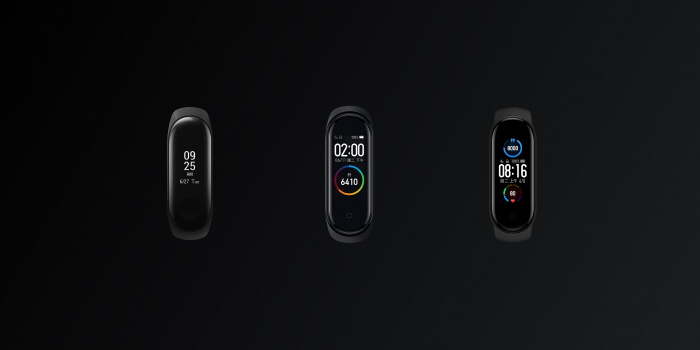
Что можно из них выжать?
Итак, из-за чего вообще весь этот балаган? Вы можете продолжать пользоваться Ми Бендом, довольствуясь тем, что предусмотрел производитель по умолчанию и не заморачиваться. Но посмотрите, какие фишки станут доступны вам после несложных операций: огромное множество нестандартных циферблатов, вывод на экран уведомлений с приложения «Карты» (в том числе указатель), уведомления о полной зарядке/разрядке смартфона, или о потере связи с ним, взаимодействие с продвинутыми планировщиками, ответы на звонки/сообщения, работа с умными будильниками, уведомления о входящих IP-вызовах и даже ответы на них через смартфон… Согласитесь, список уже довольно большой и это еще далеко не все. Поэтому будем раскрывать все секреты по порядку, описывая шаг за шагом.
Сразу можно сказать, что таким изобилием «народного» добра может похвастаться только Mi Band от Xiaomi. Ни один другой производитель даже близко не стоит с Xiaomi по наличию софта для кастомизации. Вот серьезно, поверьте на слово. А если не верите – полазьте на форумах и поищите, зайдите в Play Market и посмотрите, что там есть для браслетов Mi Band, а что есть, например, для Huawei Band.
Вот примерный список приложений для взаимодействия с браслетом и настройки под себя:
- Amazmod
- Gadgetbridge
- LikeApp/LikeApp+
- Notify for Mi Band
- Notify for Amazfit & Zepp
- Master for Mi Band
- Mi Bandage for Mi Band and Amazfit
- AmazTools
- Bind Mi Band
- Alert Bridge for Amazfit & Mi Band
- Tools & Mi Band
- GPS Nav for Mi Band
- Gliderun
- Greeshan Mod
- France Mod
- AeX Amazfit Mod
Для начала стоит упомянуть один нюанс в Mi Band 6, который не нравится многим пользователям. Речь идет о некоторых подписях пунктов меню – они не помещаются на экране, поэтому отображаются с прокруткой. Это раздражает, уж лучше видеть сокращенный вариант без этих прокруток. Лечится данное неудобство перепрошивкой гаджета. Но, по сравнению с перепрошивкой смартфона, эта процедура с фитнес-часами покажется сущим пустяком!

Прошиваем браслет
Прошивку на свой вкус можно найти на известном форуме, для Mi Band 6 выбор достаточный уже на момент написания статьи. Можно найти чистую прошивку только с сокращенными названиями пунктов меню. Скачиваем прошивку. Включаем обнаружение часов в настройках родного Mi Fit.
Устанавливаем на смартфон приложение для прошивки браслета. Например, это может быть Gadget Bridge или Notify & Fitness for Mi Band, но советуем использовать второй вариант, т.к. он нам еще пригодится.
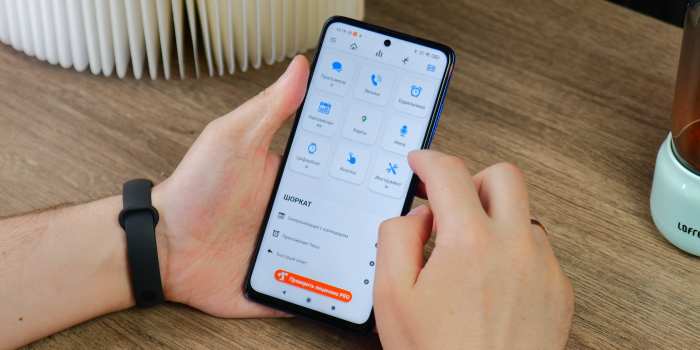
Есть еще крутейшее приложение Mi Bandage, оно отлично подходит для часов Mi Band 3, 4 или 5 и имеет более простой интерфейс, а встроенный прошивальщик вообще сведет все сложности к нулю. Но его минус на момент написания статьи в том, что еще не добавлена поддержка Mi Band 6.
Следуя всем указаниям, перепрошиваем наш Ми Бенд. Что дальше? Дальше скорее всего захочется установить какой-нибудь интересный циферблат. Для этого заходим в Notify & Fitness for Mi Band, переходим во вкладку «Сообщения» и выбираем «Циферблаты». Здесь их, кажется, более чем достаточно. Но если и этого мало, то в Play Market можно найти еще несколько приложений с циферблатами (в названии приложения должно быть слово watchface).
Делаем из часов навигатор
Там же можно найти еще одно интересное приложение — Navigator for Mi Band. Оно способно выводить уведомления из Google Maps на экран нашего браслета . Но пока эти уведомления не удобны. Переходим в наш Notify & Fitness (далее все манипуляции будем проводить в нем), опять идем во вкладку «Сообщения» и включаем функцию «Карты». Затем нужно нажать на пункт «изображение» и выбираем там «простые направления». После этого переходим в настройки «простого направления», выбираем «низкое качество», а если вы используете стандартный циферблат, то чуть ниже активируйте пункт «Заводской». Теперь, когда вы запустите Гугл-навигацию на смартфоне, то на браслете сразу появится удобный указатель.
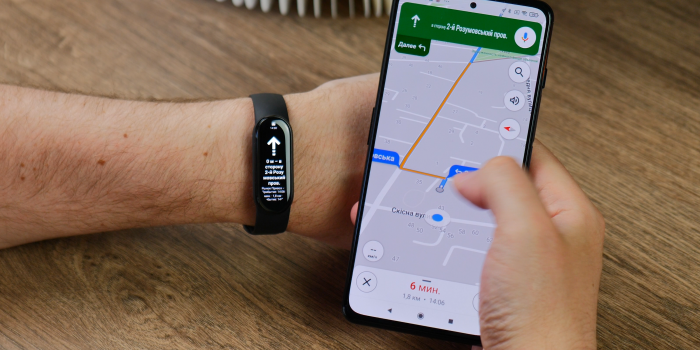
Полезные функции для уведомлений
Хотите включить уведомления о том, когда ваш телефон полностью заряжен или разряжен? В той же вкладке «Сообщения» для этого есть пункт «Инструменты». В этом пункте можно активировать и уведомления о разрыве связи со смартфоном, чтобы случайно его не потерять (он так и подписан — «Не потеряй телефон»). Еще одной полезной функцией будет исправление того неудобства, когда вы прочитали сообщение на часах, а спустя какое-то время видите это же «непрочитанное» сообщение на смартфоне и читаете его снова. Идем во вкладку «Сообщения», пункт «Приложения», в правом верхнем углу жмем на шестеренку и активируем «Удалить сообщения на браслете» и «Удалить уведомление на телефоне». Теперь, если вы удалите сообщение на браслете, то оно удалится на смартфоне и наоборот.
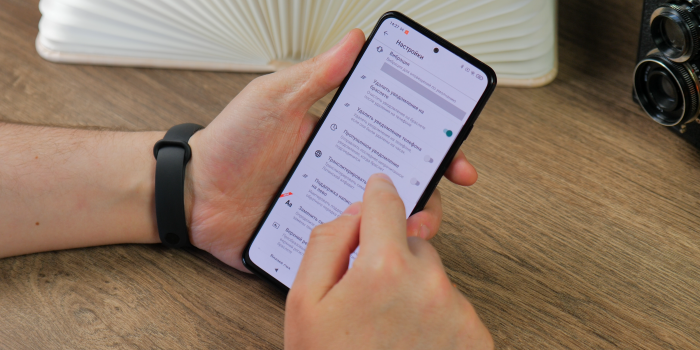
Есть еще один небольшой, но приятный момент для владельцев 5-ой версии Mi Band или старше. Дело в том, что только в 6-ом Ми Бенде добавили возможность отображения смайликов. Но не беда. Снова в нашем Notify & Fitness заходим в «Инструменты», обновляем прошивку браслета, а потом в самом низу вкладки «Сообщения» выбираем пункт «Смайлики». Там можно активировать отображение смайликов в сообщениях на экране Mi Band.
Следующее неудобство заключается в том, что на Mi Band 5 и 6 нельзя блокировать браслет от случайных нажатий. Заходим в меню «Инструменты», выбираем пункт «Настройки браслета» и включаем пункт блокировка экрана браслета. Будет полезно сразу включить функцию «Поднимите запястье», а чуть ниже настроить её чувствительность.
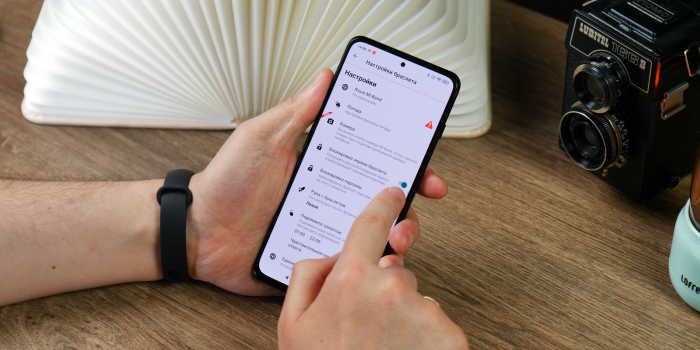
Tasker и умные будильники
Наверняка вы заинтересуетесь пунктом под названием «Интеграция с Tasker». Tasker (скачивается отдельно в Плей Маркет) – это продвинутый планировщик, который предназначен для настройки разных автоматизаций. Вы можете настроить запуск, завершение любых приложений, изменение настроек и т.п. в зависимости от времени, координат GPS или других событий. То есть, вы можете настроить так, чтобы, приходя домой у вас на смартфоне автоматически включался беззвучный режим, на браслете менялся циферблат, умный дом включал свет, а из колонок играла музыка.
Следующей крутой фичей будет использование умных будильников. Эта опция отличается тем, что умный будильник подстраивается под фазу вашего сна и может сработать на несколько минут раньше. Это поможет вам проснуться намного легче. В той же вкладке «Сообщения» нужно зайти в раздел «Будильники» и настроить «умные будильники». Но перед этим отключите все будильники в официальном приложении Mi Fit.
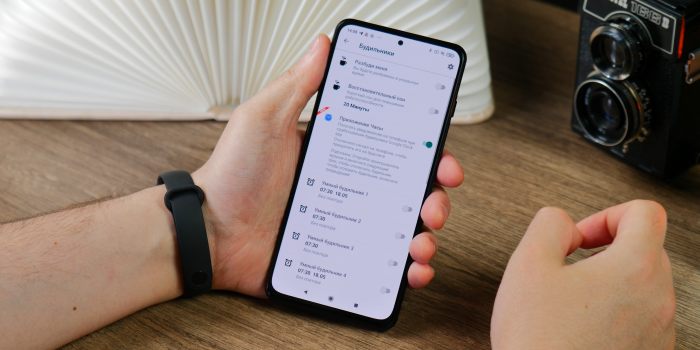
Отвечаем на сообщения и звонки с помощью Mi Band
Стоит упомянуть, что в разделе «Приложения» можно настроить вывод уведомлений из любых приложений (и даже любых контактов внутри этих приложений) под свой вкус. Но на этом еще не конец. Вы сможете отвечать на входящие сообщения. Делать это можно с помощью подготовленных шаблонов. Что для этого потребуется: во вкладке «Сообщения» зайти в пункт «Кнопка» и выбрать там «Быстрый ответ». Здесь можете добавить свои шаблоны ответов, в том числе и со смайликами.
Как это работает? Теперь после входящего сообщения вы можете перейти на вкладку плеера на браслете и кнопками переключения треков выбрать нужный вариант ответа, а для отправки надо нажать на «Play». Кстати, если вы не пользуетесь управлением музыкой на браслете, то в меню «Кнопка» можно задать любые функции (из списка) всех кнопок плеера.

Но и это еще не все! Вы сможете отвечать таким образом не только на сообщения, но и на звонки! Для этого вам нужно установить приложение AeX Mod вместо стандартного Mi Fit. На вкладке «Сообщения» переходим к пункту «Звонки», и включаем там уведомления о входящих и пропущенных звонках в том числе из VoIP-мессенджеров, к которым относятся WhatsApp, Telegram, Viber и все остальные.
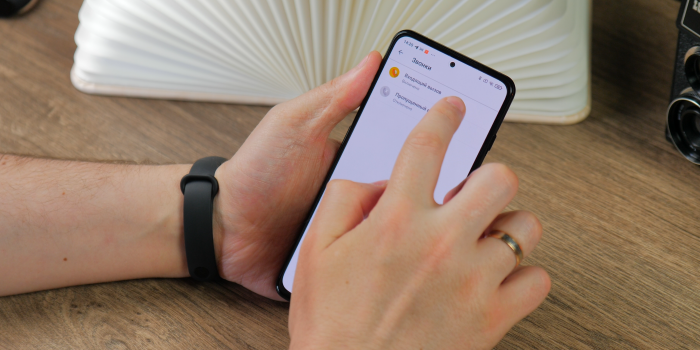
Отдельно можно сказать и о возможности прослушать через динамик смартфона последнее входящее аудиосообщение из Телеграм и принять звонок по громкой связи, отслеживать свои маршруты на карте и делиться ими в общепринятых форматах (привет элитным часам от Garmin!). Вы даже можете транслировать экран смартфона на дисплей (-чик) часов, хотя трудно себе представить, зачем это может понадобиться.
В целом, мы обсудили с вами самые полезные навороты для «прокачки» вашего Ми Бенда. Поверьте, изобилие таких фишек доступно только для Xiaomi Mi Band. Возможно, это поможет вам при выборе носимого гаджета или существенно улучшит ваше с ним взаимодействие.

Видеогайд по Mi Band
Всем добра и да пребудет с вами Андроид!
Источник